Vše o tiskárnách Brother

Tisková zařízení jsou na trhu nabízena v široké škále. Výrobce tiskáren Brother vyrábí modely s různými specifikacemi a funkcemi. Každé zařízení tiskne na jiné materiály. Tiskárnu můžete připojit sami a vyrovnat se s menšími problémy během provozu.


Zvláštnosti
Japonský výrobce Brother se zabývá výrobou tiskáren a MFP. Tyto vysoce kvalitní produkty jsou široce používány v mnoha kancelářích a jsou vhodné i pro domácí použití.
Mnohé jednotky jsou svými vlastnostmi univerzální. Můžete se seznámit s celou řadou tiskáren, z nichž každá má své vlastní technické ukazatele a parametry.


Praxe ukazuje, že tato zařízení spolehlivý a odolný vůči stresu, proto jsou schopny sloužit po dlouhou dobu. Charakteristický rys technologie Brother lze nazvat kompaktní velikost - nezabere moc místa.
Tisková zařízení lze zhruba rozdělit do několika kategorií, které se liší technologií tisku. To zahrnuje laser a VEDENÝ agregáty, sublimace a tuhý inkoust, inkoustové jiný. Zařízení umí tisknout nejen na papír, ale také na fólie, obálky a další druhy materiálů.

Sestava
Zvažte nejvíce oblíbené modelysouvisející s různými typy tiskových zařízení Brother.
Laser
Tato multifunkční zařízení jsou velmi žádaná z mnoha důvodů. S takovou tiskárnou bude tisk textu a grafiky vysoce kvalitní. Hlavním rysem je vysoká rychlost provozu a také dostupné náklady na spotřební materiál pro zařízení. Hlavním prvkem je bubenna které toner vlivem elektrického pole přilne a obraz se přenese na papír.
Brother nabízí několik modelů z této kategorie.
DCP-1623WR je ekonomické multifunkční zařízení s funkcí bezdrátového tisku.
Zpracuje 20 stran za minutu, což je výborný ukazatel, zařízení umí i kopírovat a skenovat obrázky.


Laserové zařízení DCP-1602R má ekonomickou kazetu, displej z tekutých krystalů, je nabízen v kompaktní velikosti. Taková tiskárna nemá funkci bezdrátového tisku, ale to je menší nedostatek.



Samostatně je třeba vyzdvihnout model DCP-L2551DN, který má spoustu výhod.
Zařízení pracuje téměř tiše, je vhodné pro domácí použití, ale častěji se používá v kancelářích. Rychlost tisku dosahuje 34 stran za minutu, zásobník pojme 250 listů, lze připojit ke kabelové síti. Mezi charakteristikami je uvedena funkce automatického oboustranného tisku, což je velmi výhodné. Podobné parametry jako u tiskárny DCP-L2560DWR.

Barevné laserové multifunkční zařízení prezentované v modelu DCP-L2560DWRvhodné pro malé i velké kanceláře. Hlavní charakteristiky: bezdrátový laserový tisk, rychlost 31 stran za minutu, bez ohledu na režim, přítomnost dotykové obrazovky, kapacita zásobníku 300 listů.

Inkoustové
Kvalita tisku těchto tiskáren je poněkud nižší než u laserových modelů., ale zařízení jsou stále široce používána. Tiskové zařízení je tiché a snadno se udržuje.
Princip činnosti inkoustové tiskárny je následující:
- uvnitř jsou trysky, kterými se inkoust přenáší na papír;
- tenké prvky jsou umístěny na hlavě tiskárny, kde je také instalována nádoba s tekutou barvou;
- počet trysek závisí na konkrétním modelu.
Inkoustové tiskárny zahrnují DCP-T310 InkBenefit Plus. Tento produkt umí tisknout, skenovat a kopírovat. Zásobník pojme 150 listů, rychlost tisku 12 stran za minutu.
Taková zařízení se vyvíjejí v Japonsku.


Mezi modely, které lze připojit bezdrátově, patří DCP-T510W InkBenefit Plus; má mobilní aplikaci, což je velmi pohodlné. Rychlost tisku je stejná jako u předchozí tiskárny, s jednořádkovým LCD displejem.


Pokud je vyžadováno rychlejší zařízení, je lepší věnovat pozornost MFC-J3530DW... Tato inkoustová tiskárna dokáže vytisknout 22 černobílých obrázků za minutu a pouze o 2 stránky méně barevně.
Jednotka je vybavena automatickým podavačem dokumentů a duplexní funkcí.


MFC-J5945DW podporuje listy A3, můžete přes něj odeslat fax. Rychlost tisku je vysoká - 20-22 stran. Tiskárna má podporu BSI pro integraci dalších řešení.


VEDENÝ
V modelové řadě tohoto výrobce takové MFP najdete. Rychlost tisku 18-24 stran za minutu. Hlavní výhodou této kategorie je tichý a efektivní práci, takže jej můžete používat i doma. HL-L3230CDW může přijmout požadavek na tisk z mobilního zařízení nebo tabletu, což je velmi pohodlné. Zásobník pojme 250 listů a má oboustrannou funkci.
Velkokapacitní tonerové kazety slouží jako spotřební materiál.


LED barevné tiskárny zahrnují také modely DCP-L3550CDW a MFC-L3770CDW.


Průmyslový
Tyto tiskárny jsou navrženy pro tisk samolepek a etiket, proto se jim říká značení. Brother nabízí několik modelů pro tento úkol.
PT-E550WVP je přenosné zařízení, které lze přenášet v kufříku. Tisk lze spustit ze smartphonu nebo počítače. Nechybí velký podsvícený displej, páska se stříhá automaticky, sada obsahuje kazetu, baterii a adaptér.
Dobře si poradí s tiskem na teplem smrštitelné bužírky.


Sortiment zahrnuje kancelářské značkovací tiskárny - PT-P700 a PT-P750W.


Potisk textilu vyžaduje tiskárnu na textil. A zde japonská společnost nabízí model GT-381... V průběhu práce můžete použít přírodní i směsové tkaniny. Zařízení si dobře poradí s tiskem na světlé i tmavé materiály. Ve výsledku jsou barvy a jas díky vysokému rozlišení bezchybné.
Je snadné připojit toto zařízení k počítači sami. Je možné použít USB klíčenku nebo jiné médium.

Jet GT 361 také odkazuje na textilní tiskárnu, dokázala se osvědčit z té nejlepší stránky. Model je vhodný pro práci s různými druhy látek. Nejprve se nastříká bílá barva, po které následují další barvy, k tomu hlava přejede přes výrobek pouze jednou.

Spotřební materiál a příslušenství
Společnost Brother se silně zaměřuje na spotřební materiál pro tiskárny.
Toner
Toner je určen pro kazety a tuby. Funguje při vysokých teplotách a během tisku se zatavuje do papíru. PROTIPři výběru toneru Brother byste měli vzít v úvahu specifika kazety a doporučení výrobce. Vhodné pro laserové MFP. Spotřební materiál se prodává v plastových nádobách a sáčcích. Pudr může být vhodný pro různé modely, jejichž seznam je vždy uveden v popisu.
Mezi výhody patří stabilní provoz zařízení, vynikající kvalita jakéhokoli obrazu, sytost a realističnost odstínů. Spotřeba prášku je nízká, takže lze s jistotou říci, že materiál je ekonomický. Jeden toner dokáže vytisknout 6000 stran.
Výměna by měla být provedena, když se na listech objeví pruhy, sníží se kvalita tisku nebo se zobrazí upozornění na konec prášku.

Inkoust
Tento spotřební materiál poskytuje vysokou kvalitu obrazu. Je třeba dávat pozor na výběr barvy. Inkoust má zvýšenou odolnost proti ultrafialovému světlu a vlhkosti, po vytištění rychle schne a nerozmazává se. Materiál je nabízen v kontejnerech různých velikostí. Používá se v inkoustových tiskárnách. Snadné doplňování sami, aby tisková hlava fungovala bez přerušení.
Inkoustový inkoust nesmáčí papír, takže jej lze použít pro 2stranný tisk. Barvy jsou přesně reprodukovány, složení materiálu nezahušťuje. Pokud se tiskárna nepoužívá často, není třeba se obávat prostojů, protože inkoust nezasychá. Ve složení nejsou žádné toxické látky, spotřební materiál nemá nepříjemný zápach.

fotopapír
Volba tohoto materiálu ovlivní kvalitu a jas vytištěného obrazu. Je nutné věnovat pozornost charakteristikám, jako je gramáž papíru a typ povlaku.
Fotografický papír je k dispozici v matném, lesklém a pololesklém provedení.
První typ je vhodný pro tisk pohlednic, používá se při výrobě katalogů, certifikátů a může být oboustranný. Lesklý materiál má hladký povrch, který se leskne, dokonale odolává vlivu slunečního záření, proto je často žádaný ve fototisku. Hustota udává savost a trvanlivost potisku.
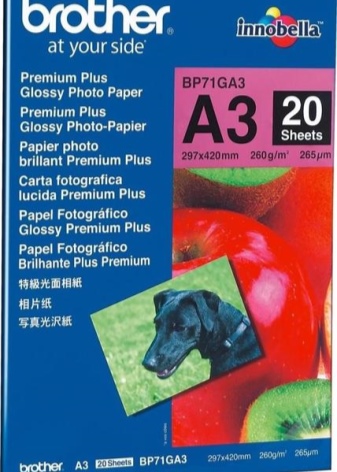
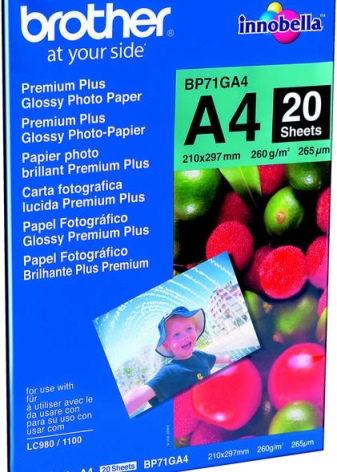
Kritéria výběru
Chcete-li vybrat správné tiskové zařízení, musíte se rozhodnout pro jaké cíle bude to zneužito. Je důležité věnovat pozornost kvalitnío kterém se mluví povoleníuvedeno v popisu zařízení. Rychlost, který se měří počtem stránek za minutu, bude důležitý pro práci s dokumenty a fotografiemi ve velkých objemech, takže pro kancelářské aplikace je lepší zvolit tiskárnu s vysokou sazbou.
Firemní zařízení Brother může tisknout na různé velikosti listů, existují však modely, které nejsou univerzální, s tím je třeba počítat. Objem kazeta je považována za jeden z nejdůležitějších parametrů. Paměť zařízení je důležité pro práci s grafickými textovými dokumenty ve velkém množství.


Dávejte pozor na kompatibilita tiskárna s operačním systémem, zda umí pracovat s mobilním zařízením nebo tabletem, protože některé modely tuto funkci mají. Tyto charakteristiky jsou nejrelevantnější, proto je prvním krokem posouzení objemu tisku, který se plánuje v budoucnu, a formátu.
Laserové i inkoustové stroje od společnosti Brother mají mnoho pozitivních vlastností, navíc samotný výrobce si vybudoval svou pozici na trhu, když si získal důvěru spotřebitelů vysokou kvalitou a spolehlivostí výrobků.

Jak používat?
Po zakoupení musí být tiskárna pro zahájení provozu připojena k počítači nebo notebooku. To lze provést pomocí bezdrátový síť buď přes kabel v závislosti na modelu. Instalace ovladačů se často spouští automaticky, jakmile počítač nebo notebook rozpozná tiskové zařízení. Pokud se tak nestane, stačí použít disk, který je součástí sady.
Nejpohodlnější způsob připojení je přes Wi-Fi. V nabídce tiskového zařízení je sekce pro bezdrátová připojení. Na routeru budete muset stisknout tlačítko WPS a podržet ho několik sekund. Z kontrolky bude zřejmé, že zařízení přijalo signál. Poté zbývá stisknout tlačítko OK na tiskárně a držet jej, dokud se zařízení úspěšně nepřipojí. Budete muset zadat přihlašovací jméno a heslo bezdrátové sítě. Tisknout tak bude možné jak z počítače, tak z tabletu či mobilního telefonu.

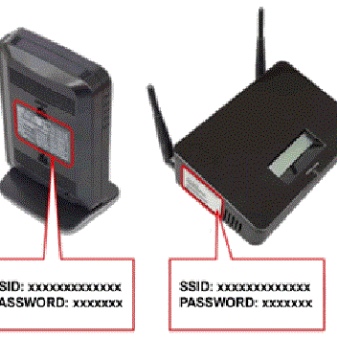
Chcete-li vytisknout dokument nebo obrázek, je třeba vložit listy do zásobníku, poté na počítači kliknout v nabídce na funkci tisku, vybrat velikost, množství a další parametry, kliknout na OK - a tiskárna spustí úlohu. Chcete-li zrušit tisk, musíte zvolit resetování úlohy – a zařízení nebude pokračovat.
Tiskárny Brother mají počítadlo stránek, která po skončení spotřebního inkoustu může být zablokována. Jedná se o ochranný mechanismus, takže nejprve musíte vědět, jak uvolnit zámek.
Můžete kliknout na speciální senzor, který je uvnitř, aniž byste vypínali samotnou tiskárnu. Chcete-li to provést, otevřete kryt, nainstalujte jednotku fotoválce bez kazety, zatlačte na senzor a zavřete zařízení. Motor tiskárny se spustí, můžete páčku na sekundu uvolnit a znovu ji sevřít, dokud zařízení nepřestane fungovat.
Odblokování je signalizováno zeleným indikátorem.


Chcete-li vymazat paměť v tiskárně, musíte zapnout a podržet tlačítko POKRAČOVAT po dobu čtyř sekund. Všechny LED se rozsvítí, poté můžete zastavit a poté znovu stisknout stejné tlačítko.
Pokud tiskárnu nepoužíváte, vypněte ji. Návod ke každému zařízení najdete na oficiálních stránkách, je přiložen i v tištěné podobě ke stavebnici.
Pokud tiskárna není odpojena od sítě, ale v tuto chvíli ji nepotřebujete, můžete ji zadat hibernace. Chcete-li se probudit z hlubokého spánku, musíte tuto možnost deaktivovat. V menu najdeme obecná nastavení, klikneme na ně, vyhledáme slovo „Ekologie“, klikneme na tlačítko OK. Chcete-li na obrazovce zobrazit „Auto Power Off“, musíte střídavě mačkat šipky nahoru a dolů. Jakmile se zvýrazní slovo „Disabled“, stiskněte OK a opusťte nabídku nastavení.

Pokud není spotřební materiál na skladě, musíte aktualizovat lak, to bude vyžadovat malý postup. Inkoust si můžete doplnit sami, pokud budete postupovat podle pokynů. Budete si muset připravit rovný a křížový šroubovák a kompatibilní toner. Na bočním krytu kazety jsou šrouby, které je třeba odstranit. Boční kryt je odstraněn, poté je nutné vyjmout pouzdro magnetické hřídele, ozubená kola, poté musíte vypáčit pojistnou podložku rovným šroubovákem, abyste ji mohli vyjmout. Rovněž je třeba odstranit zámky, které zajišťují základnu ozubených kol.
Na druhé straně kazety je šroub, který musíte odšroubovat a opakovat předchozí kroky. Dávkovací čepel je připevněna k tělu pěnovou pryží, pro vyjmutí je nutné ji jemně vypáčit. Zbývající toner je odstraněn. Dávkovací nůž je pak nutné očistit suchým hadříkem, doporučuje se použít alkohol. Odstraňte zbytky materiálu z magnetického válečku, otřete všechny kontakty a pouzdra.
Toner můžete doplnit celou plechovkou a poté vrátit všechny prvky na své místo. Po doplnění kazety ji budete muset vložit do tiskárny a poté vynulovat počítadlo.


Možné poruchy
Pokud zařízení přestane fungovat, zobrazí chybu, doporučuje se jít do servisního střediska, diagnostikovat zdroj problému a provést opravy. Pouze kvalifikovaný a zkušený odborník bude schopen poskytovat kvalitní služby.
Existují však problémy, které lze vyřešit na vlastní pěst... Pokud tiskárna přestane tisknout, spotřební materiál může být vyprodaný, takže se vyplatí zkontrolovat hladiny inkoustu a zbývajícího toneru.
Pokud dojde k zaseknutí papíru uvnitř stačí zvednout víko a jemně odstranit přilepený list.
Pokud tiskárna říká „Vyměňte jednotku fotoválce“, to znamená, že počítadlo musí být vynulováno a zpráva zmizí.

Někdy tiskárna nezvedá papír, ale to není rozbití. Proto byste měli zkontrolovat, zda jsou zátky pevně sevřeny nebo zda jsou listy položeny křivě.
Pokud se stalo selhání nastavení, musíte ovladače přeinstalovat nebo je aktualizovat. Na sběracích válcích se někdy hromadí pracha pro obnovení provozu tiskárny je stačí vyčistit. Pokud se cizí těleso dostane dovnitř zařízení, musí být odstraněno, ale v případě komplikací je lepší kontaktovat mistra.
U inkoustových tiskáren se někdy hlava nevyčistí. Může to být způsobeno špatnou kvalitou inkoustu, slabým čerpadlem nebo nízkým tlakem. Pokud hlava shromáždila zaschlou barvu, budete potřebovat speciální nástroj.

Přehled recenzí
Po prostudování názoru kupujících na tiskárny Brother to lze s jistotou říci tato multifunkční zařízení jsou považována za jedny z nejlepších. Recenze potvrzují vysokou kvalitu tisku, životnost technologie, spolehlivost a odolnost vůči zátěži. Díky širokému sortimentu si vyberete produkt pro jakýkoli požadavek na řešení různých typů potisku. Z nedostatků si uživatelé všimnou hlučného provozu některých modelů.
Níže naleznete přehled tiskárny Brother DCP-L2551DN.













Komentář byl úspěšně odeslán.